Як експортувати нотатки в Apple Notes як PDF на будь-якому пристрої

Дізнайтеся, як експортувати нотатки в Apple Notes як PDF на будь-якому пристрої. Це просто та зручно.

Хоча Microsoft Outlook добре керує незліченними обліковими записами електронної пошти, але іноді він також викликає переривання під час отримання або надсилання електронних листів. Якщо ви не можете надіслати електронний лист або не отримували його протягом тривалого часу, можливо, виникла помилка 0x80042108.
Помилка Outlook 0x80042108 — це поширена помилка, яка може виникнути під час запуску Outlook, виконання поштових операцій (надсилання, отримання чи відповіді тощо), збереження даних у файлі PST тощо. На екрані з’являється повідомлення про помилку.
“ Повідомлено про помилку (0x80042108): Outlook не може підключитися до вашого сервера вхідної електронної пошти (POP3). ” Якщо ви продовжуєте отримувати це повідомлення, зверніться до адміністратора сервера або постачальника послуг Інтернету (ISP)
Згодом користувачі Outlook не можуть отримувати або надсилати електронні листи SMTP (простий протокол передачі пошти) .
Це повідомлення про помилку показує, що поштовий сервер (POP3) не працює належним чином. Якщо ви також стикаєтеся з цими помилками 80042108 , то вам не потрібно хвилюватися, оскільки ви отримаєте ідеальне рішення для їх виправлення.
У цій статті ви знайдете рішення для виправлення помилки 0x80042108 . Прочитайте цю статтю до висновку та застосуйте виправлення. Але перед цим також перевірте причину помилки 0x80042108 .
Причина помилки 0x80042108
Існує кілька причин, які викликають появу помилки 0x80042108 , деякі з них згадані нижче, уважно подивіться на них, щоб уникнути їх:
Спочатку ви можете звикнути до цих повідомлень про помилки, але через деякий час вони починають збільшуватися і починають заважати вашій роботі. Пізніше ви можете зіткнутися із серйозною втратою даних, тому необхідно вирішити цю помилку 0×80042108 на ранній стадії.
Як виправити помилку Outlook 0x80042108?
1: Видаліть антивірусну надбудову
Іноді надбудови, встановлені у вашій системі, є спамом, і це може викликати помилку 0x80042108 . Тимчасове вимкнення антивірусу не вплине на вашу систему. Ви можете видалити антивірусну надбудову, щоб виправити цю помилку.
Щоб видалити надбудови, виконайте наведені нижче дії.
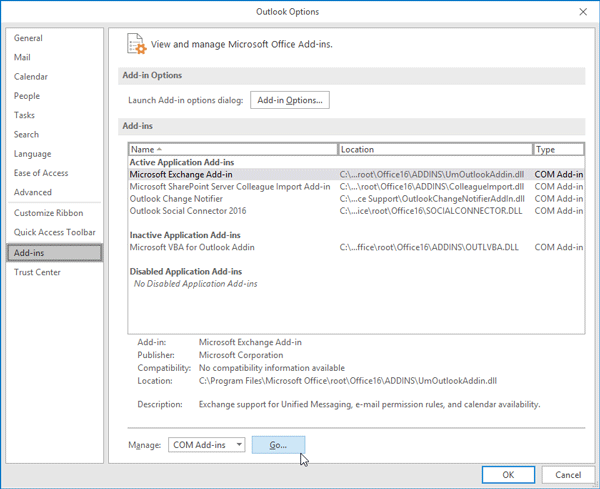
Після видалення надбудов спробуйте знову попрацювати з Outlook, цього разу ви не зіткнетеся з помилкою 80042108 .
2. Запустіть Outlook у безпечному режимі
Microsoft Outlook має безпечний режим, який запускає додаткові налаштовані файли або програмне забезпечення без надбудов. Ви можете відкрити Outlook у безпечному режимі, якщо виявите будь-яку проблему.
Виконайте кроки, щоб запустити Outlook у безпечному режимі:
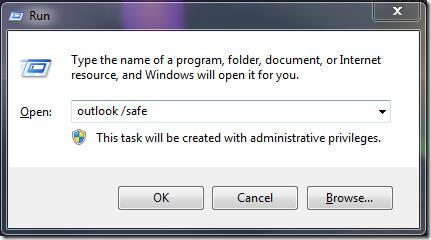
Це відкриє Outlook у безпечному режимі, і ви зможете надсилати та отримувати електронні листи без помилки 0x80042108 .
3: Вимкніть брандмауер Windows
Підключення до сервера Outlook також може перешкоджати брандмауеру Windows і викликати помилку 0x80042108 у Outlook. Щоб виправити помилку, вимкніть брандмауер. Для цього виконайте наведені нижче дії.
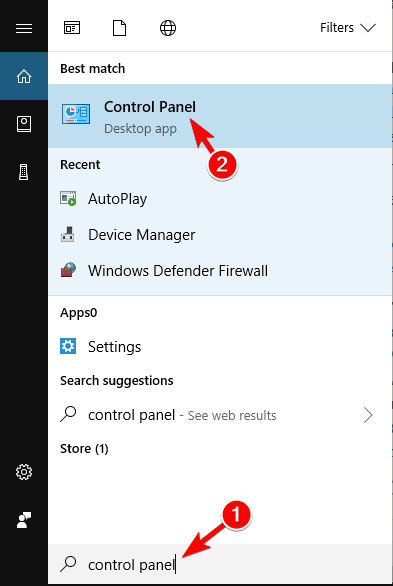
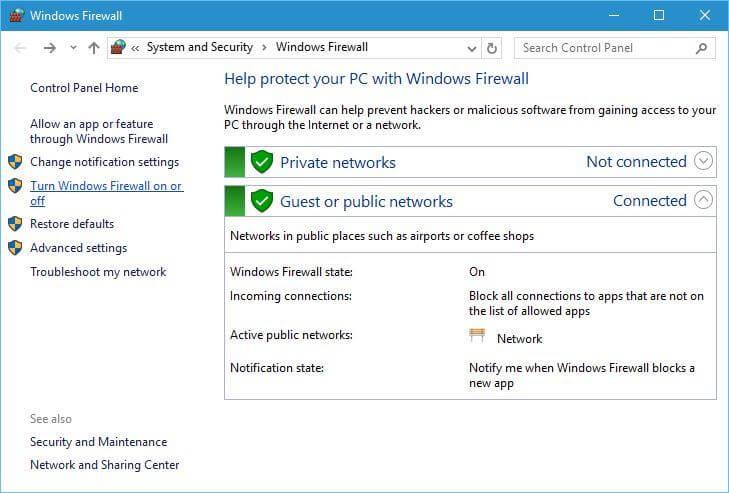
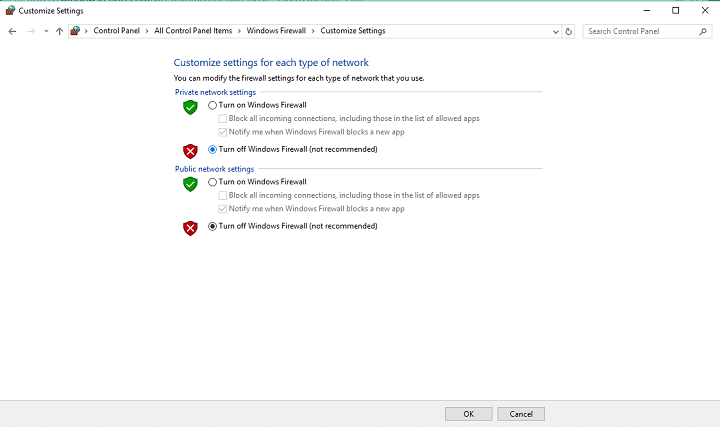
Це вимкне брандмауер Windows. Якщо ці кроки допомогли вирішити помилку 80042108 , то на вкладці брандмауера Windows
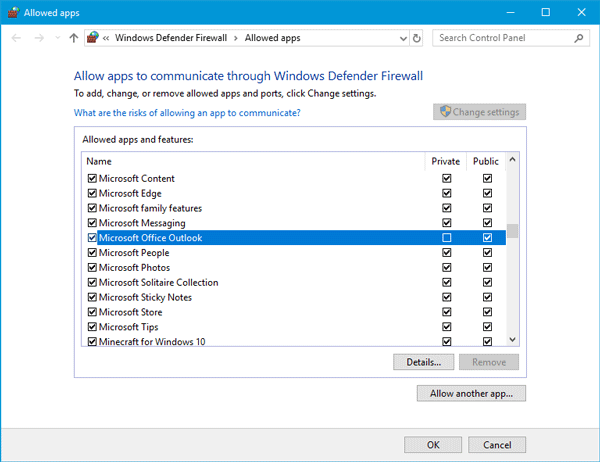
Після цих дій помилку Outlook 0x80042108 буде вирішено.
4. Виправте файл PST за допомогою інструмента відновлення папки "Вхідні".
Помилка 80042108 також може виникнути через пошкоджені файли PST (Personal Storage Table) . Тому для виправлення пошкоджених файлів PST в Outlook є інструмент відновлення папки "Вхідні" .
Щоб виправити PST-файли за допомогою Inbox Repair Tool, виконайте наведені нижче дії.
Щоб відкрити Inbox Repair Tool, закрийте Outlook
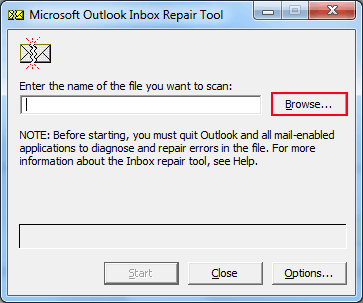
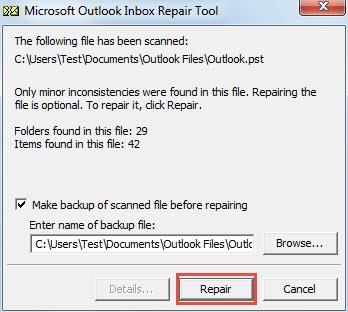
Після завершення процесу відновлення відкрийте Outlook і спробуйте надіслати електронний лист. Цього разу його не буде перервано через помилку 0x80042108 .
5. Перевірте наявність служби Windows Update
Щоб виправити помилку 0x80042108, перевірте, чи ввімкнено оновлення Windows . Щоб перевірити службу Windows Update, виконайте наведені нижче дії.
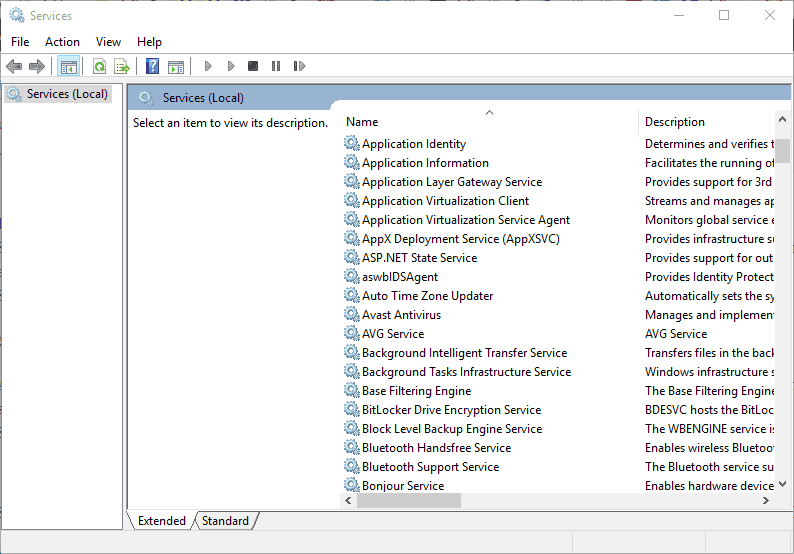
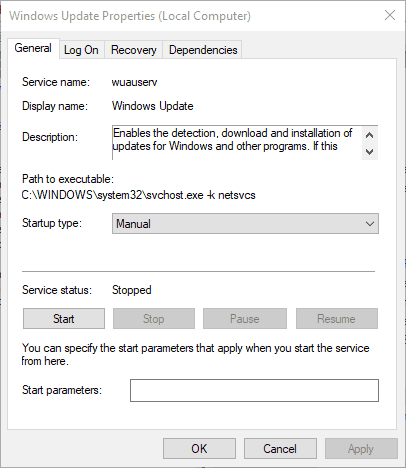
Тепер перезапустіть Windows і відкрийте Outlook. Тепер ви не побачите 0x80042108.
Найкраще та просте рішення для виправлення помилки 0x80042108
Незважаючи на те, що ручні рішення займають багато часу, спробувати їх варто. Але якщо у вас немає технічних знань і вам важко виконати посібники, ви можете спробувати PC Repair Tool .
Цей інструмент для ремонту простий у використанні і не потребує професійної допомоги. Він не тільки виправляє всі проблеми, пов’язані з ПК, такі як помилка DLL , помилка реєстру, помилка гри, помилка оновлення та інші, але також покращує продуктивність ПК шляхом відновлення пошкоджених або недоступних системних файлів.
Отримайте PC Repair Tool, щоб виправити помилку Outlook 0x80042108
Підсумок:
Ну, це все… Я надав інформацію, наскільки мені відомо, щоб виправити помилку 0x80042108 . Тепер це залежить від вас, докладіть трохи зусиль і спробуйте вирішити проблему.
Вищезазначені посібники перевірені та обов’язково працюватимуть, уважно виконуйте їх один за одним, щоб повернутися до роботи в Outlook без будь-яких помилок.
Сподіваюся, вам сподобалася ця стаття, і вона стане в нагоді для вирішення ваших проблем. Незважаючи на це, якщо у вас є запитання чи пропозиції, пов’язані з помилкою Outlook, поділіться ними з нами.
Дізнайтеся, як експортувати нотатки в Apple Notes як PDF на будь-якому пристрої. Це просто та зручно.
Як виправити помилку показу екрана в Google Meet, що робити, якщо ви не ділитеся екраном у Google Meet? Не хвилюйтеся, у вас є багато способів виправити помилку, пов’язану з неможливістю поділитися екраном
Дізнайтеся, як легко налаштувати мобільну точку доступу на ПК з Windows 11, щоб підключати мобільні пристрої до Wi-Fi.
Дізнайтеся, як ефективно використовувати <strong>диспетчер облікових даних</strong> у Windows 11 для керування паролями та обліковими записами.
Якщо ви зіткнулися з помилкою 1726 через помилку віддаленого виклику процедури в команді DISM, спробуйте обійти її, щоб вирішити її та працювати з легкістю.
Дізнайтеся, як увімкнути просторовий звук у Windows 11 за допомогою нашого покрокового посібника. Активуйте 3D-аудіо з легкістю!
Отримання повідомлення про помилку друку у вашій системі Windows 10, тоді дотримуйтеся виправлень, наведених у статті, і налаштуйте свій принтер на правильний шлях…
Ви можете легко повернутися до своїх зустрічей, якщо запишете їх. Ось як записати та відтворити запис Microsoft Teams для наступної зустрічі.
Коли ви відкриваєте файл або клацаєте посилання, ваш пристрій Android вибирає програму за умовчанням, щоб відкрити його. Ви можете скинути стандартні програми на Android за допомогою цього посібника.
ВИПРАВЛЕНО: помилка сертифіката Entitlement.diagnostics.office.com



![[ВИПРАВЛЕНО] Помилка 1726: Помилка виклику віддаленої процедури в Windows 10/8.1/8 [ВИПРАВЛЕНО] Помилка 1726: Помилка виклику віддаленої процедури в Windows 10/8.1/8](https://img2.luckytemplates.com/resources1/images2/image-3227-0408150324569.png)
![Як увімкнути просторовий звук у Windows 11? [3 способи] Як увімкнути просторовий звук у Windows 11? [3 способи]](https://img2.luckytemplates.com/resources1/c42/image-171-1001202747603.png)
![[100% вирішено] Як виправити повідомлення «Помилка друку» у Windows 10? [100% вирішено] Як виправити повідомлення «Помилка друку» у Windows 10?](https://img2.luckytemplates.com/resources1/images2/image-9322-0408150406327.png)


